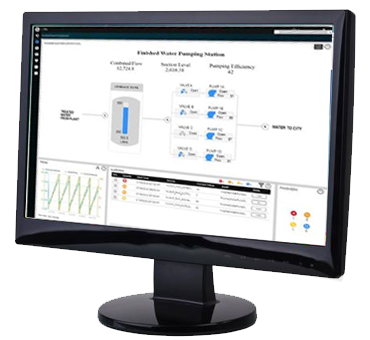创建画面以导出到 GE Web HMI
要创建新的 iFIX 高性能画面以导出到 GE Web HMI,请使用 Web HMI 工具箱来选择对象和配置动画。Web HMI 工具箱仅包含支持导出到 GE Web HMI 画面的对象和专家。如果您使用现有画面,则不会导出不支持的对象和脚本。JSON 导出期间生成的日志文件会列出未导出的元素。因此,建议您为 GE Web HMI 环境创建新画面,以避免对现有画面返工。
可以通过单击工作区 Ribbon 的 Web HMI 组中“工具”选项卡上的“工具箱”按钮来打开和关闭 Web HMI 工具箱。一旦启用,您便可以使用任何 Web HMI 工具箱元素来创建您的画面。有关工具箱的更多信息,请参阅使用 Web HMI 工具箱一节。
工具箱(和图符)中的元素旨在使用高性能颜色框(调色盘)。此颜色框包含您需要在画面中的对象分配高性能 HMI 颜色的颜色。有关颜色框的更多信息,请参阅使用高性能颜色框一节。
您可以在高性能画面中配置动画。可以将动画配置为使用 Web HMI 模型中的 iFIX 标签、Historian 标签或模型参考。在动画的数据源字段中手动输入的模型参考必须以@符号开始和结束。例如,要使用模型参考 Pump1.Speed 的值,请在动画专家的数据源中输入 @Pump1.Speed@。有关创建动画的更多信息,请参阅创建画面电子书。
重要提示:即使 Web HMI 画面的数据源中的模型参考看起来与 iFIX “标签组符号”相同,Web HMI 也不需要或使用标签组。
此外,您可以使用组对象的 IsSelectable 属性。如果数据源包含在 IsSelectable 属性设置为 True 的组对象中,您可以单击显示中的组并输入新值。这个新值将写入到数据库中。有关控制数据源的更多信息,请参阅控制画面中的数据源一节。
支持 GE Web HMI 的 iFIX 还提供了预先构建的高性能图符。使用这些图符在高性能画面中创建一致的设计。有关这些高性能图符的描述,请参阅使用高性能图符一节。
让 iFIX 帮助您提高效率,降低成本。